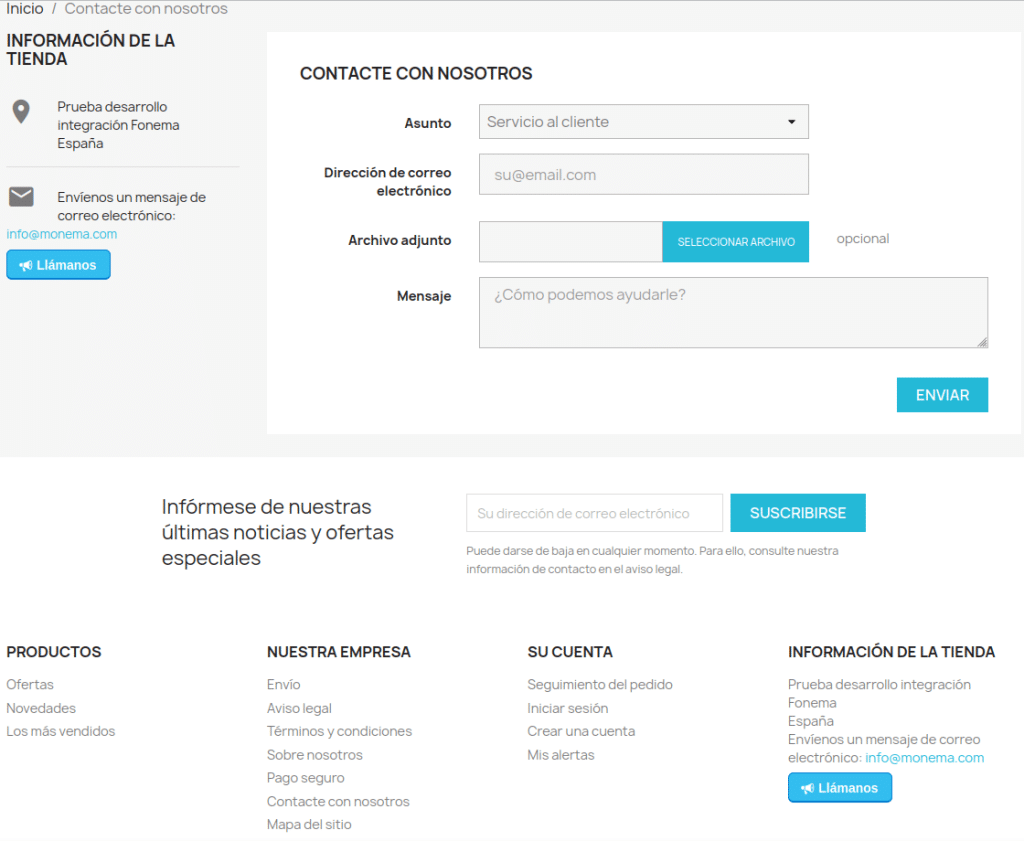Cómo configurar PrestaShop con FoneMa
El servicio de centralita puede conectarse con el servicio PrestaShop.
Las funcionalidades que ofrece son las siguientes:
- Recepción de llamadas en los terminales de la centralita con el nombre del cliente obtenido desde PrestaShop.
- Crea una llamada en la centralita asociada con el cliente de PrestaShop si se encuentra y el usuario correspondiente. Puede incluir la grabación si está disponible.
- Llamadas mediante clic en la dirección del cliente
- Posibilidad de incluir un botón la tienda de PrestaShop para que los clientes soliciten una llamada inmediata
Junto a la extensión para Google Chrome (ver cómo configurar aquí) permite:
- Ver un Popup informativo en el navegador cuando reciba o haga una llamada indicando el cliente relacionado con el número.
Si no dispone de una cuenta de Fonema puede solicitar una de prueba aquí.
1. Configuración en la centralita
- Hay que ir a Configuración / Integraciones y activar la integración con PrestaShop.
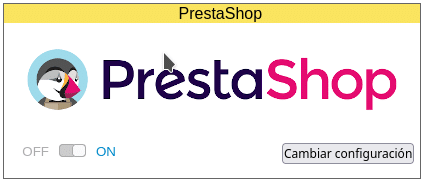
- Después pulse en «Cambiar configuración». Aparecerán las siguientes opciones:
- URL PrestaShop: Indique la ruta raíz de su tienda. Por ejemplo: https://mitiendaoline.es
- URL administración PrestaShop: Indique la ruta raíz de el acceso de administración. Por ejemplo: https://mitiendaonline.es/adminXXXXXXXXX
- Clave webservice: Una clave para permitir acceso a PrestaShop desde la centralita. De acceder al backoffice (acceso de administrador) de PrestaShop e ir en el menú lateral a Parámetros avanzados > Webservice. Una vez ahí debe habilitar el servicio web. Después pulsar sobre Añadir una nueva clase webservice. Debe rellenar el formulario correspondiente y dar permisos de acceso GET a addresses, employees, order_states y orders. Tras guardar, la clave generada debe indicarse en ese campo
3. Una vez indicados correctamente los datos debe pulsar sobre el botón de Comprobar acceso. Si todo ha ido bien debería aparecer una nueva sección con:
- Extensiones configuradas: En esta lista debe indicar qué empleado de la tienda de PrestaShop está relacionado con qué extensión de la centralita. Esto permitirá realizar llamadas haciendo clic sobre el teléfono de la Dirección en el backoffice.
- Obtener ID de llamada desde PrestaShop: indique si desea que se pregunte a PrestaShop por el cliente asociado a cada número de teléfono
4. Adicionalmente aparecerán unos datos que se usarán en el siguiente paso en la sección Configuración PrestaShop.
2. Añadir aplicación a PrestaShop
El primer paso es añadir el módulo de Fonema desde el panel de Pipedrive. Este módulo funciona a partir de PrestaShop 1.7 y es el que permite añadir el Click2Call en la tienda y hacer llamadas desde las direcciones de los clientes. Para instalarlo se debe:
- Descargar desde la página web el módulo de Fonema para PrestaShop aquí.
- Acceder como administrador al BackOffice de PrestaShop (el acceso de administración) e ir a Módulos > Administración de módulos. Una vez ahí pulsamos en Subir un módulo y seleccionamos el fichero descargado.
Tras esto podemos ir a la configuración del módulo. Ahí debemos rellenar los siguientes campos:
- Url Fonema: dato que hay que copiar desde Configuración PrestaShop en la configuración de PrestaShop de la centralita.
- Token Fonema: dato que hay que copiar desde Configuración PrestaShop en la configuración de PrestaShop de la centralita.
- Nombre del click2call a cargar en la tienda: si se desea que aparezca el botón para permitir llamar a los clientes en la web de la tienda se debe elegir aquí el botón que se configure en la sección de Click2Call de la centralita.
- Donde cargar el click2call en la tienda: se indica donde aparecerá el botón de llamada en la tienda de Prestashop. Si se elige En información de la tienda aparecerá en el faldón de abajo y en la información de contato y si se elige Flotante aparecerá siempre visible sobre la web.
Finalmente pulse «Guardar» para aplicar la configuración.